|
||||||||||||
|
|||||||||||||
| 当前位置: 电脑软硬件应用网 > 设计学院 > 图像处理 > 正文 |
|
|||
| Photoshop把照片变为高光黑白效果 | |||
| 2008-4-3 15:52:36 文/佚名 出处:arpor | |||
|
图片:  描述:4、然后,图像-调整-去色,这时图片是高调的黑白色,接着创建一个新图层; 图片:  描述:5、工具箱中选择 矩形选框工具, 图片:  描述:任意选择选区,双击-描边-颜色黑色; 图片: 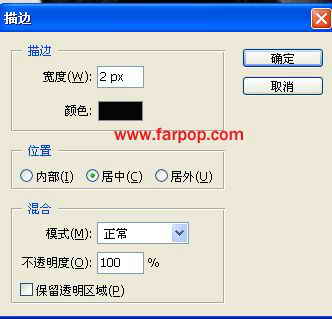 描述:再双击-填充; 图片:  |
|||
| 关于45IT | About 45IT | 联系方式 | 版权声明 | 网站导航 | |
|
Copyright © 2003-2011 45IT. All Rights Reserved 浙ICP备09049068号 |